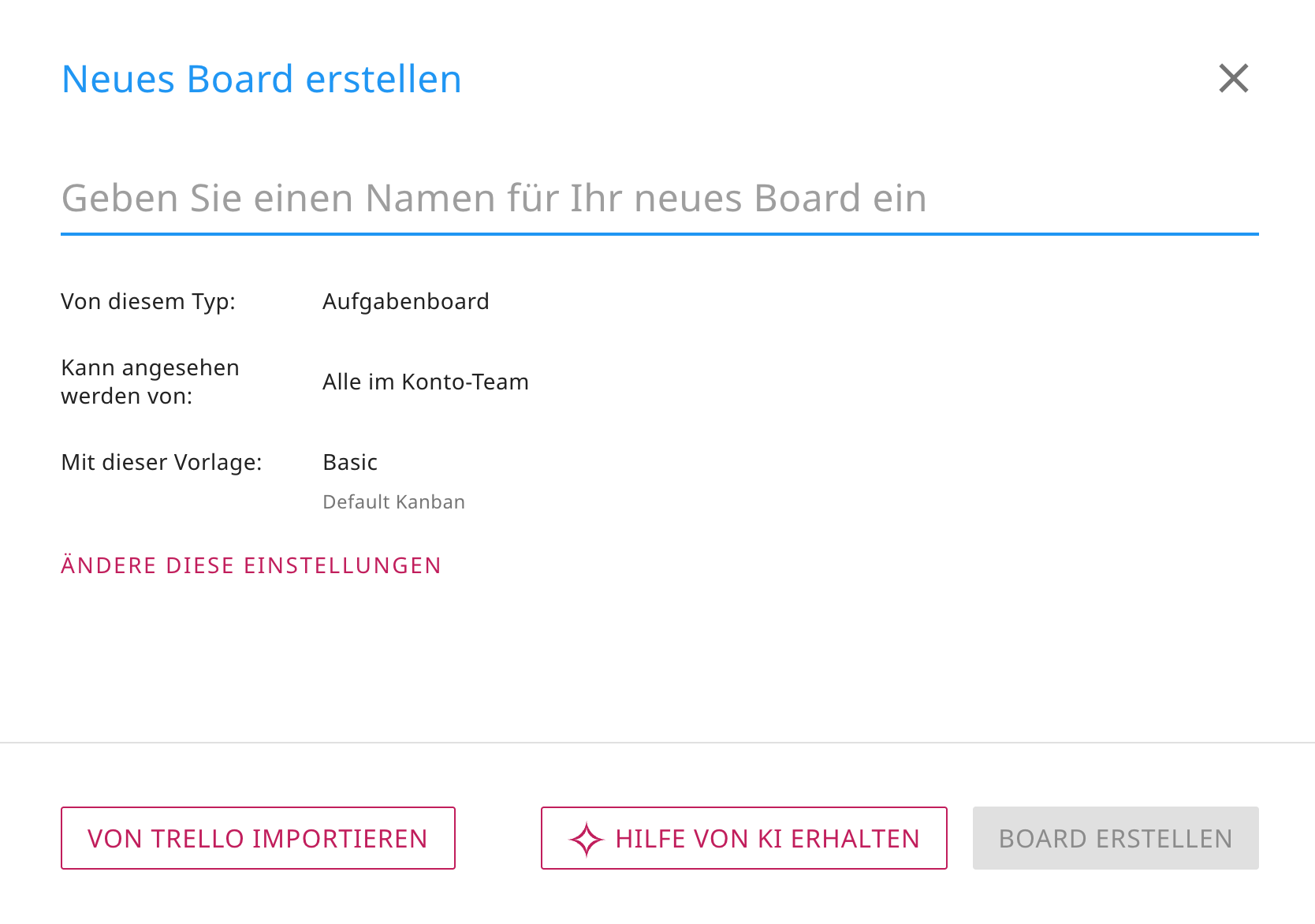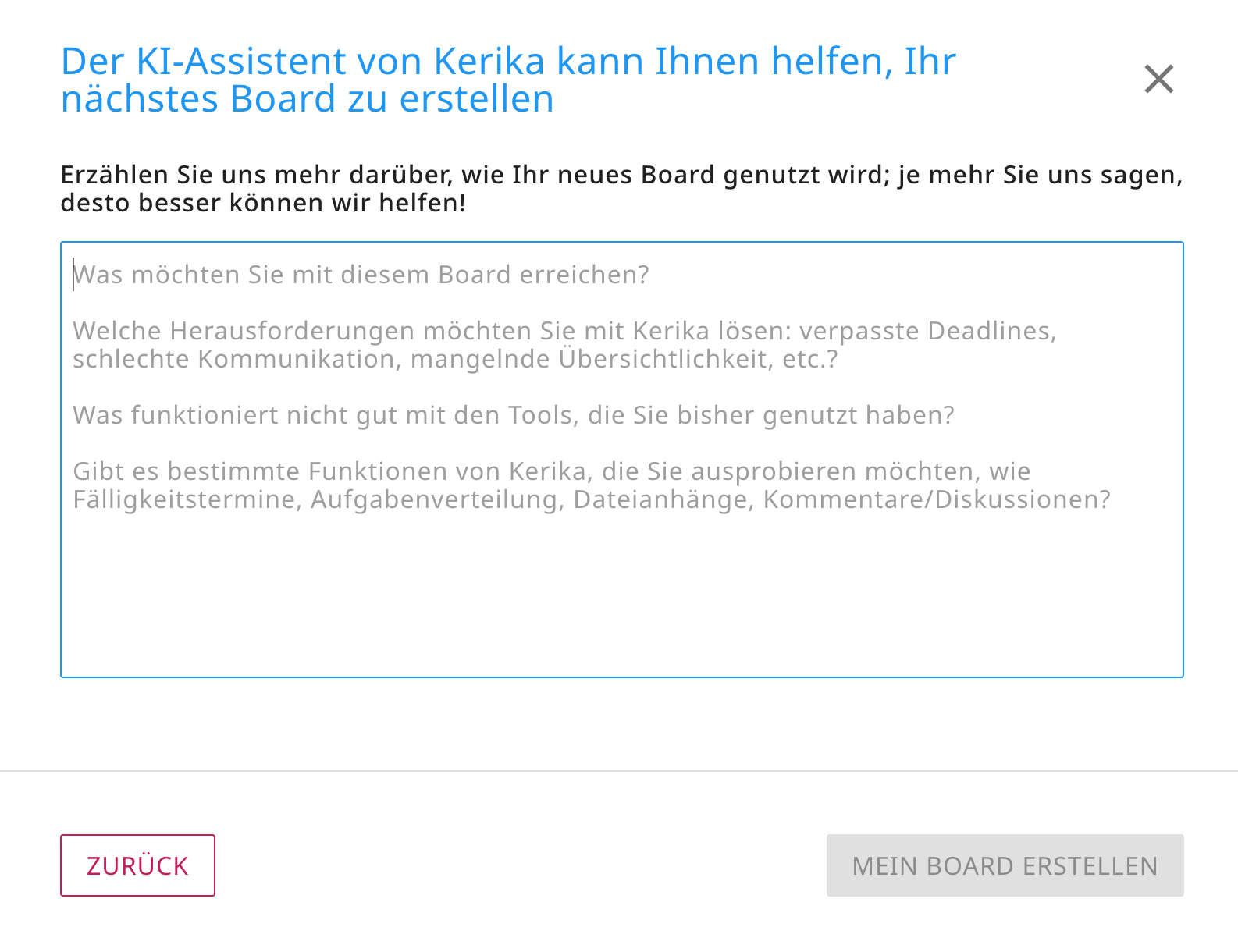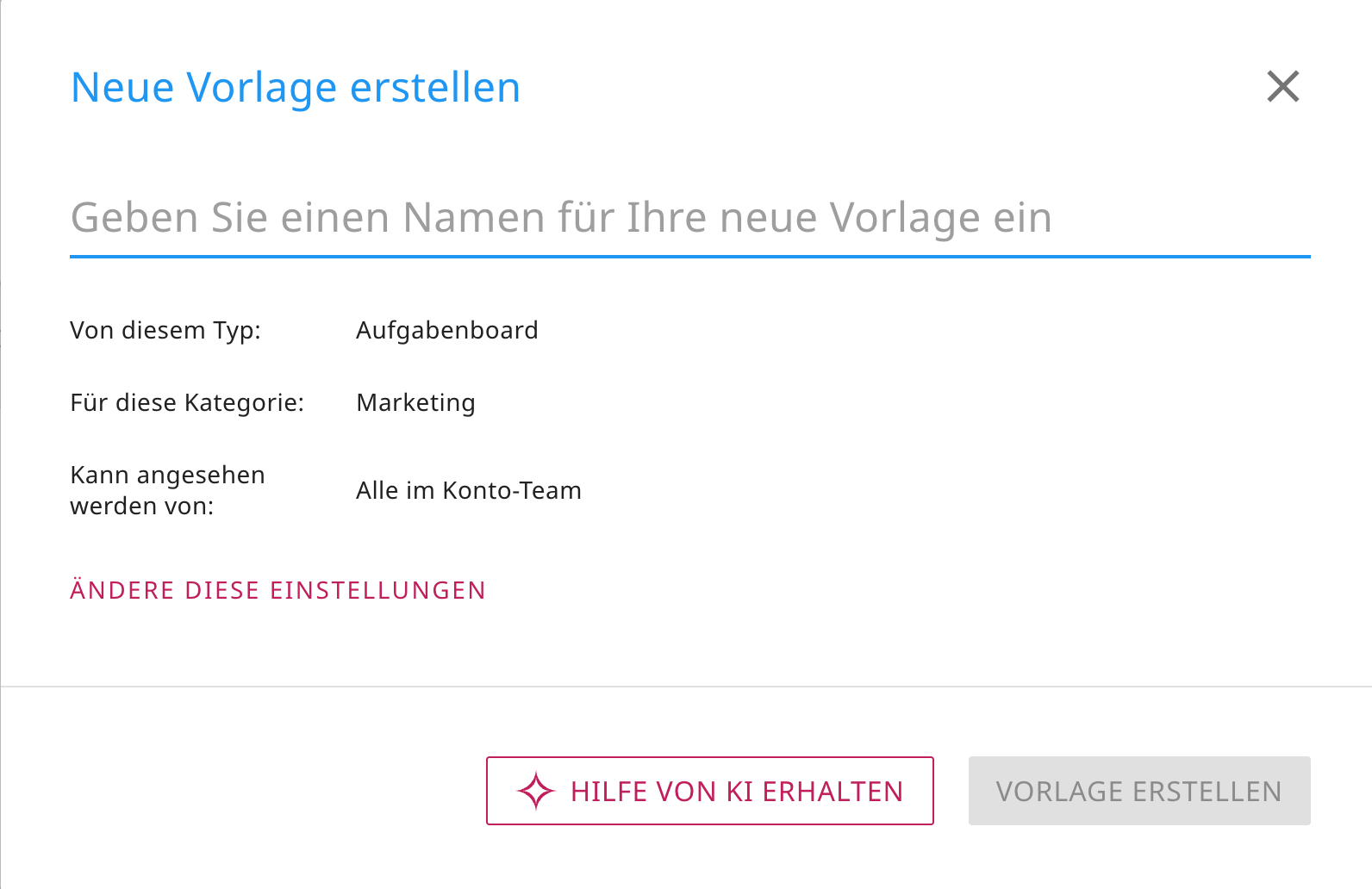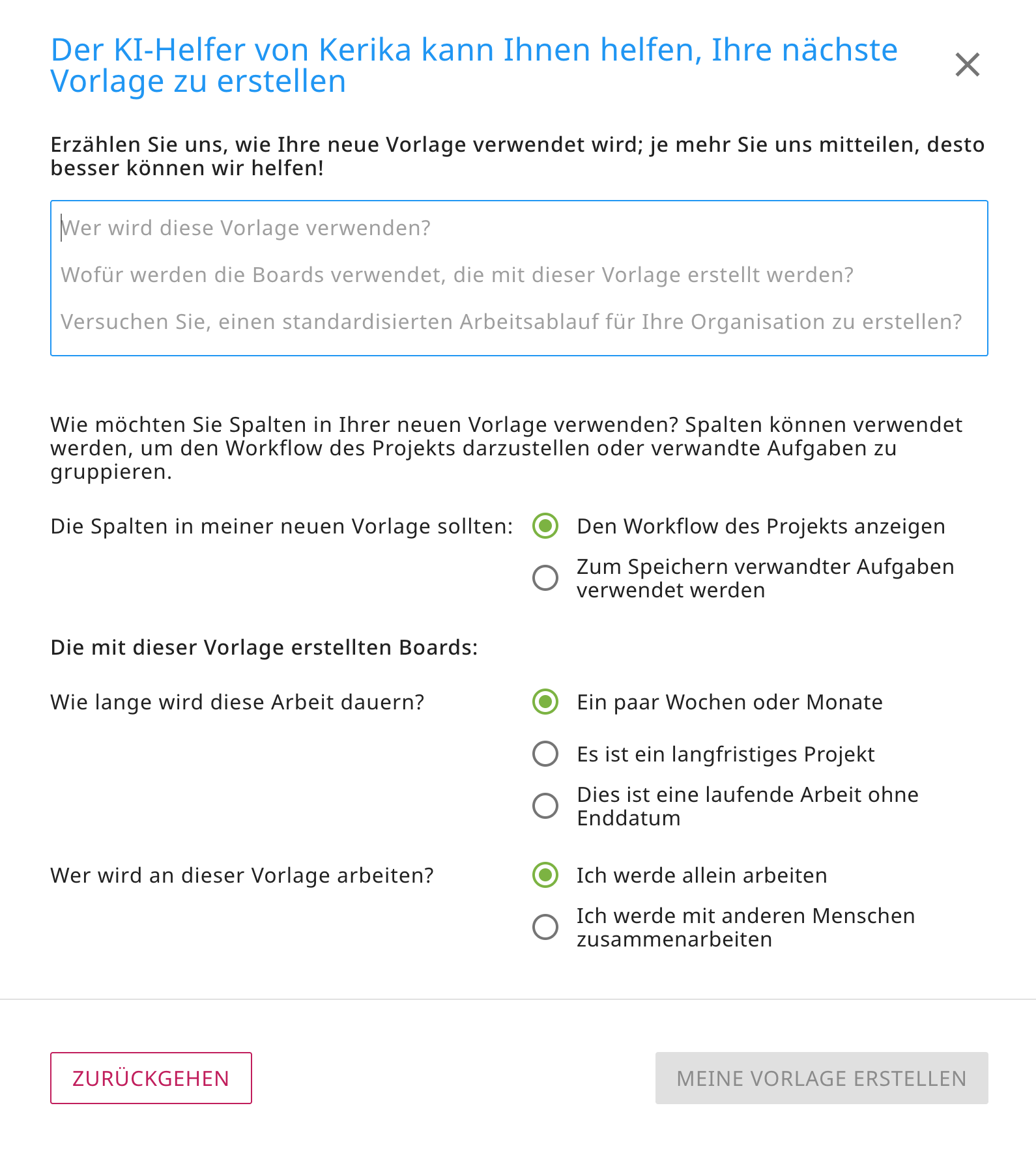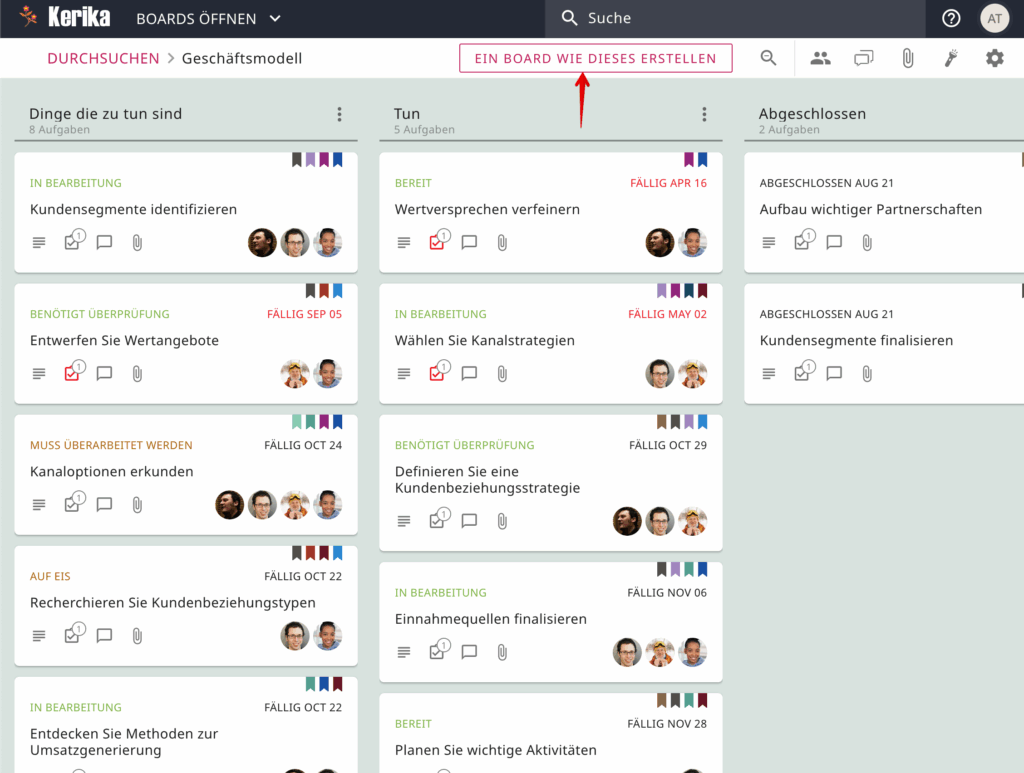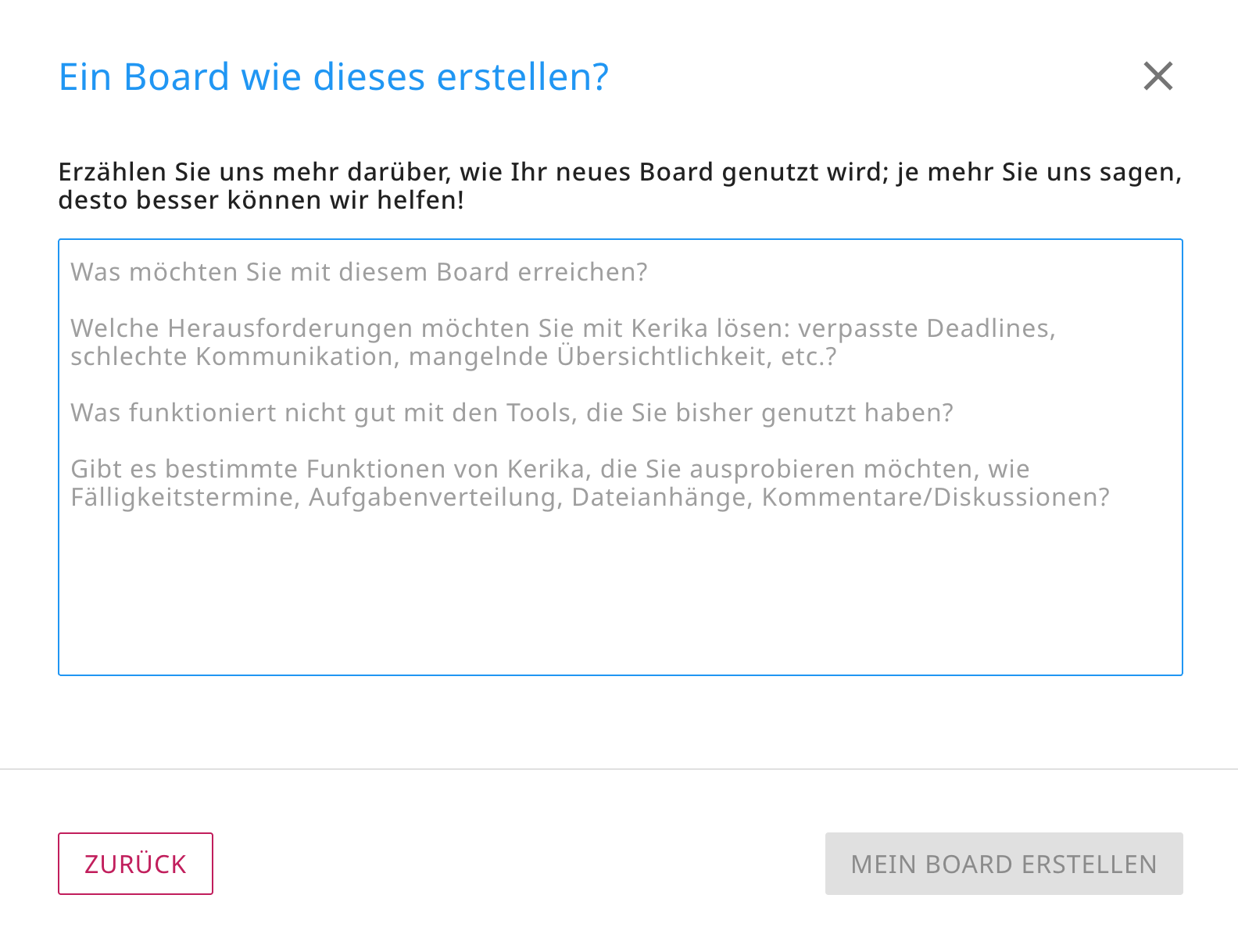Effizientes Projektmanagement ist das Rückgrat für erfolgreiche Ergebnisse. Ganz gleich, ob Sie eine Website entwerfen, ein Produkt auf den Markt bringen oder eine komplexe Entwicklungsarbeit koordinieren – ein strukturierter Ansatz stellt sicher, dass alle Aufgaben aufeinander abgestimmt sind, Zeitpläne eingehalten werden und die Beteiligten informiert bleiben.
Dieser Leitfaden führt Sie durch die wesentlichen Schritte zur Beherrschung des Projektmanagements und bietet umsetzbare Strategien zur Rationalisierung von Arbeitsabläufen, zur Förderung der Zusammenarbeit und zur Überwachung des Fortschritts.
Sobald Sie die Grundlagen verstanden haben, werden Sie sehen, wie ein visuelles Tool diese Prinzipien zum Leben erwecken kann und Ihrem Team hilft, konzentriert und produktiv zu bleiben.
Wesentliche Schritte zum Aufbau eines effektiven Projektmanagement-Workflows
Ein leistungsfähiger Projektmanagement-Workflow sorgt dafür, dass Aufgaben effizient erledigt, Fristen eingehalten werden und die Zusammenarbeit im Team reibungslos funktioniert.
Hier sind die wichtigsten Schritte zum Aufbau eines zuverlässigen Projektmanagementprozesses:
1. Definieren Sie klare Ziele und Vorgaben
Jedes erfolgreiche Projekt beginnt mit klaren, gut definierten Zielen. Wenn Sie wissen, was Sie erreichen wollen, kann sich das Team während des gesamten Projektzyklus darauf konzentrieren und ausrichten.
Schlüsselaktionen:
- Durchführung von Besprechungen mit den Beteiligten zur Abstimmung der Projektziele.
- Gliedern Sie die Ziele in messbare Leistungen unter Verwendung des SMART-Rahmens (Spezifisch, Messbar, Erreichbar, Relevant, Zeitgebunden).
- Dokumentieren Sie diese Ziele an einem zentralen Ort, um die Sichtbarkeit im Team zu gewährleisten.
2. Entwicklung eines detaillierten Projektplans
Ein umfassender Projektplan dient als Fahrplan, der Aufgaben, Zeitpläne und Abhängigkeiten festlegt. Er stellt sicher, dass jedes Teammitglied seine Rolle und Verantwortlichkeiten kennt.
Schlüsselaktionen:
- Verwenden Sie Gantt-Diagramme, um Zeitpläne und Abhängigkeiten von Aufgaben darzustellen.
- Legen Sie Meilensteine und Fristen fest, um den Fortschritt effektiv zu verfolgen.
- Zuteilung von Ressourcen auf der Grundlage der Komplexität der Aufgabe und der Fachkenntnisse des Teams.
3. Zuweisung von Rollen und Verantwortlichkeiten
Durch die Festlegung von Rollen wird die Verantwortlichkeit sichergestellt und die Verwirrung darüber, wer für die einzelnen Aufgaben zuständig ist, beseitigt. Eine RACI-Matrix (Responsible, Accountable, Consulted, Informed) kann dabei hilfreich sein.
Schlüsselaktionen:
- Weisen Sie Rollen auf der Grundlage individueller Fähigkeiten und Projektanforderungen zu.
- Kommunizieren Sie bei Teambesprechungen oder Kick-off-Sitzungen klar die Verantwortlichkeiten.
- Ermutigen Sie zu Feedback, um eine gerechte Verteilung der Verantwortlichkeiten zu gewährleisten.
4. Prioritäten setzen und Aufgaben aufgliedern
Die Aufteilung des Projekts in kleinere, überschaubare Aufgaben gewährleistet, dass kein Aspekt der Arbeit übersehen wird. Die Festlegung von Prioritäten hilft dem Team, sich auf das Wesentliche zu konzentrieren.
Schlüsselaktionen:
- Kategorisieren Sie Aufgaben nach Dringlichkeit und Wichtigkeit mit Hilfe von Priorisierungstechniken wie der Eisenhower-Matrix.
- Unterteilen Sie komplexe Aufgaben in kleinere Teilaufgaben mit klaren Fristen.
- Nutzen Sie Tools, um den Fortschritt von Aufgaben zu verfolgen und alle Beteiligten auf dem Laufenden zu halten.
5. Förderung von Zusammenarbeit und Kommunikation
Eine offene und transparente Kommunikation ist für ein effektives Projektmanagement von entscheidender Bedeutung. Sie hilft den Teams, sich aufeinander abzustimmen, Konflikte zu lösen und sicherzustellen, dass der Fortschritt auf Kurs bleibt.
Schlüsselaktionen:
- Richten Sie regelmäßige Treffen ein (z. B. tägliche oder wöchentliche Besprechungen), um die Fortschritte zu überprüfen und Hindernisse zu beseitigen.
- Ermutigen Sie die Teammitglieder, Aktualisierungen und Feedback in Echtzeit auszutauschen.
- Nutzen Sie Tools für die Zusammenarbeit, um die Kommunikation zu zentralisieren und Entscheidungen zu dokumentieren.
6. Fortschritte überwachen und Pläne anpassen
Die Verfolgung des Projektfortschritts hilft, potenzielle Risiken und Engpässe zu erkennen, bevor sie eskalieren. Eine regelmäßige Überwachung ermöglicht Anpassungen, um das Projekt auf Kurs zu halten.
Schlüsselaktionen:
- Verwenden Sie KPIs (Key Performance Indicators) wie z. B. den Prozentsatz der Projektfertigstellung, die Einhaltung des Budgets und die Nutzung der Ressourcen.
- Führen Sie regelmäßige Überprüfungen durch, um die Ziele und Zeitpläne neu zu bewerten.
- Erstellen Sie Notfallpläne, um unvorhergesehene Herausforderungen zu bewältigen.
7. Lernen auswerten und dokumentieren
Bewerten Sie nach Abschluss des Projekts dessen Erfolg, indem Sie die Ergebnisse an den ursprünglichen Zielen messen. Die Dokumentation der gemachten Erfahrungen hilft bei der Verbesserung künftiger Arbeitsabläufe.
Schlüsselaktionen:
- Halten Sie eine Nachbesprechung des Projekts ab, um zu erörtern, was gut gelaufen ist und was verbessert werden könnte.
- Sammeln Sie Feedback von allen Beteiligten, um Stärken und Schwächen zu ermitteln.
- Aktualisierung der Standardarbeitsanweisungen (SOPs) auf der Grundlage der Ergebnisse.
Verwendung der richtigen Tools zum Aufbau eines Projektmanagement-Workflows
Die Beherrschung der wesentlichen Schritte des Projektmanagements ist zwar von entscheidender Bedeutung, doch die effektive Umsetzung dieser Schritte erfordert die richtigen Werkzeuge. Ein zuverlässiges Aufgabenmanagementsystem kann die Lücke zwischen Theorie und Ausführung schließen und sicherstellen, dass Projekte nicht nur gut organisiert, sondern auch umsetzbar sind.
Das richtige Tool optimiert die Aufgabendelegation, die Priorisierung und die Zusammenarbeit, so dass Ihr Team konzentriert arbeiten und pünktlich Ergebnisse liefern kann.
Erfahren Sie, wie dieses Demo-Projektmanagement-Board funktioniert
Die unten stehende Demo-Tafel veranschaulicht einen effizienten Projektmanagement-Workflow in Aktion. Diese Tafel stellt visuell Aufgaben dar, die die Phasen „Projektstrategie“, „Projektdesign“, „Entwicklung“ und „Tests“ durchlaufen, um sicherzustellen, dass nichts durch die Maschen fällt.
Durch die Zentralisierung von Informationen, die Verfolgung des Fortschritts auf einen Blick und die Identifizierung von Engpässen bietet dieser Arbeitsbereich einen klaren und umsetzbaren Überblick über Ihr Projekt.
Lassen Sie uns nun tiefer in dieses Demo-Board eintauchen und verstehen, wie die einzelnen Abschnitte zusammenarbeiten, um ein robustes Projektmanagement-System zu schaffen, das auf Erfolg ausgelegt ist.
Wie diese Projekttafel funktioniert

Erfahren Sie, wie dieses Demo-Projektmanagement-Board funktioniert
In der Abbildung oben sehen Sie, wie dieses Team seine Arbeitsabläufe mithilfe einer Tafel organisiert, die das Projektmanagement vereinfacht. Es ist so konzipiert, dass es jede Phase des Prozesses abdeckt.
Schauen wir uns das Board dieses Teams genauer an, um zu verstehen, wie jedes einzelne Merkmal zu einem effektiven Projektmanagementsystem beiträgt.
1. Hinzufügen neuer Aufgaben zum Board
Jedes Projekt beginnt mit einer Liste von Aufgaben, und dieses Board macht es unglaublich einfach, sie hinzuzufügen. Mit einem Klick auf die Schaltfläche „Neue Aufgabe hinzufügen“ (in der linken unteren Ecke des Boards hervorgehoben) können Sie eine neue Karte erstellen. Jede Karte steht für eine bestimmte Aufgabe, z. B. „Homepage-Design“ oder „Produktseitenentwicklung“. Auf diese Weise bleibt Ihr Arbeitsablauf übersichtlich und nichts bleibt auf der Strecke.
2. Spalten für Ihren Workflow anpassen

Müssen Sie den Aufbau Ihrer Tafel anpassen? Sie können ganz einfach Spalten umbenennen, neue Spalten hinzufügen oder vorhandene Spalten verschieben, um sie an Ihren Arbeitsablauf anzupassen. Klicken Sie einfach auf das Spaltenmenü (drei Punkte) am oberen Rand einer beliebigen Spalte, um auf diese Optionen zuzugreifen. Wenn zum Beispiel eine neue Phase Ihres Projekts beginnt, können Sie eine Spalte wie „Testen“ hinzufügen, ohne Ihre bestehenden Aufgaben zu unterbrechen.
3. Verwaltung von Teammitgliedern und Rollen
Effektive Zusammenarbeit beginnt mit den richtigen Rollen. Verwenden Sie das Menü „Teammitglieder“, um Mitglieder zum Forum hinzuzufügen oder zu entfernen. Jede Person kann je nach ihren Aufgaben als Administrator, Mitglied oder Besucher zugewiesen werden. Weisen Sie z. B. den Projektleitern Verwaltungsrechte zu und geben Sie den Kunden Besucherrechte, um den Fortschritt zu sehen.
4. Zentralisierung der Teamkommunikation
Mit der Board-Chat-Funktion können Sie alle Diskussionen für das Board relevant halten . So kann Ihr Team an einem zentralen Ort Aktualisierungen austauschen, Fragen stellen oder Herausforderungen angehen. Zum Beispiel könnte ein Designer sein Feedback zur Aufgabe „Logodesign“ direkt im Chat teilen, damit alle auf dem gleichen Stand sind.
5. Dateien anhängen und freigeben
Jedes Projekt erfordert eine gewisse Menge an Dokumentation, und dieses Board kann dies hervorragend handhaben. Mit dem Abschnitt Anhänge können Sie Dateien hochladen, Google Docs verlinken oder sogar neue Dokumente direkt vom Board aus erstellen. Fügen Sie zum Beispiel Styleguides oder Kundenbriefings an, um sicherzustellen, dass alle notwendigen Materialien für das Team zugänglich sind.
6. Hervorhebung wichtiger Aufgaben
Setzen Sie mit der Highlight-Funktion Prioritäten für das, was wichtig ist . Damit können Sie Aufgaben nach Fälligkeitsdatum, Prioritätsstufen, Tags oder bestimmten Aufgaben filtern. Sie können diese Filter auch kombinieren, um Aufgaben zu finden.
Sie können beispielsweise Aufgaben hervorheben, die einem bestimmten Teammitglied zugewiesen wurden und als „Mockups“ gekennzeichnet sind, zusammen mit ihrem Status „Bereit“. Dies erspart Ihnen eine Menge manueller Arbeit, um das Gesuchte zu finden.
7. Anpassen der Datenschutzeinstellungen
Im Einstellungsmenü nimmt dieses Team die Feinabstimmung seines Boards vor, um maximale Effizienz zu erreichen. Wenn Sie auf das Zahnradsymbol in der oberen rechten Ecke klicken, werden vier Registerkarten angezeigt: Übersicht, Einstellungen, Spalten und Tags. Jede Registerkarte spielt eine bestimmte Rolle bei der Optimierung des Arbeitsablaufs. Schauen wir sie uns genauer an:
- Registerkarte Übersicht:
Bietet eine Momentaufnahme des Fortschritts des Boards, eine Beschreibung seines Zwecks, Optionen für den Export von Aufgaben im Excel-Format und die Möglichkeit, abgeschlossene Boards für zukünftige Referenzen zu archivieren.
- Registerkarte Einstellungen:
Steuert den Datenschutz und die Zugriffsberechtigungen für Boards, wobei Sie zwischen dem Zugriff nur für Teams, dem Zugriff für Unternehmen oder der öffentlichen Freigabe über einen Link wählen können. Es verwaltet auch die Bearbeitungsberechtigungen, um die Integrität des Workflows zu wahren.
- Registerkarte „Spalten“:
Ermöglicht die Anpassung der Board-Struktur durch Hinzufügen, Umbenennen oder Neuanordnen von Spalten. Dies hilft, den Arbeitsablauf auf die spezifischen Projektanforderungen des Teams abzustimmen.
- Tags Tab:
Erleichtert die Aufgabenkategorisierung durch das Erstellen, Verwalten und Anwenden von Tags. Tags erleichtern das Filtern von Aufgaben nach Priorität, Typ oder anderen benutzerdefinierten Bezeichnungen und verbessern die Organisation und den Abruf von Aufgaben.
Jetzt wollen wir uns ansehen, wie das Team diese Aufgabenkarten verwendet, um den gesamten Projektmanagementprozess in überschaubare Schritte zu unterteilen. Wir werden Ihnen zeigen, wie Sie diese Funktion nutzen können, um jede Aufgabe in ein umsetzbares Element zu unterteilen.
Aufgaben in überschaubare Schritte aufteilen
Aufgabenkarten dienen als zentraler Knotenpunkt, an dem Sie und Ihr Team alle notwendigen Details für die Erledigung einer Aufgabe erfassen und organisieren können. Hier erfahren Sie, wie Sie sie effektiv nutzen können:
- Taste Details hinzufügen:
Beginnen Sie mit einer klaren Definition der Ziele der Aufgabe und der für die Ausführung erforderlichen Schritte. Skizzieren Sie z. B. für die Gestaltung einer Homepage die Anforderungen an Layout und Inhalt.
- Fortschritt verfolgen:
Aktualisieren Sie den Fortschritt der Aufgabe, indem Sie sie als „In Bearbeitung“, „Muss überarbeitet werden“ oder „Erledigt“ markieren, damit jeder über den Status informiert ist.
- Fristen setzen:
Weisen Sie jeder Aufgabe ein bestimmtes Fälligkeitsdatum zu, um sicherzustellen, dass die Fristen eingehalten werden und es zu keinen Verzögerungen kommt.
- Unterteilen Sie Aufgaben in umsetzbare Schritte:
Zerlegen Sie komplexe Aufgaben in kleinere, überschaubare Schritte. Die Aufgabe „Homepage-Inhalt erstellen“ könnte zum Beispiel Teilaufgaben wie das Schreiben von Texten, die Auswahl von Bildern und die Gestaltung des Layouts umfassen.
- Verwenden Sie Tags für mehr Klarheit:
Verwenden Sie Tags, um Aufgaben zu kategorisieren. Sie können Prioritäten nach Dringlichkeit setzen oder Aufgaben nach Themen wie „Design“, „Entwicklung“ oder „Tests“ gruppieren.
- Dateien anhängen:
Organisieren Sie alle Projektressourcen, indem Sie Dateien direkt an die Aufgabenkarte anhängen. Laden Sie Design-Mockups, Berichte oder PDFs hoch, erstellen Sie neue Google Docs oder Kerika Canvases oder verlinken Sie externe Ressourcen – alles an einem Ort. So kann Ihr Team schnell auf alles zugreifen, was es braucht, ohne Zeit mit der Suche in E-Mails oder Ordnern zu verschwenden.
- Gezielte Kommunikation aufrechterhalten:
Verwenden Sie die Registerkarte Chat, um alle Diskussionen an bestimmte Aufgaben zu binden, damit die Kommunikation klar und einfach zu verfolgen ist.
- Teammitglieder zuweisen:
Weisen Sie jede Aufgabe bestimmten Teammitgliedern zu, damit klar ist, wer für was zuständig ist. Dies erhöht die Verantwortlichkeit und sorgt dafür, dass die Aufgaben effizient erledigt werden.
- Legen Sie eine Aufgabenpriorität für einen klaren Fokus fest:
Die Priorisierung von Aufgaben ist der Schlüssel, um Ihr Projekt auf Kurs zu halten, und die Funktion “ Priorität festlegen“ macht dies mühelos möglich. Sie können jeder Aufgabe eine von drei Stufen zuweisen:
- Normal: Für Routineaufgaben, die ohne Dringlichkeit erledigt werden können.
- Hohe Priorität: Für Aufgaben, die ein schnelles Handeln oder eine erhöhte Aufmerksamkeit des Teams erfordern.
- Kritisch: Für zeitkritische oder wichtige Aufgaben, die sofortige Aufmerksamkeit erfordern.
Durch die Nutzung dieser Funktionen helfen Aufgabenkarten Ihrem Team, organisiert zu bleiben, nahtlos zusammenzuarbeiten und sicherzustellen, dass kein wichtiges Detail übersehen wird. Mit diesen Schritten wird die Verwaltung Ihres Projekts einfacher und effektiver.
Ihr Kerika-Konto einrichten
Der Einstieg in Kerika ist schnell und einfach und schafft die Voraussetzungen für eine reibungslose Organisation Ihres Projekt-Workflows. Hier erfahren Sie, wie Sie Ihr Konto einrichten und gleich richtig loslegen können:
Die Anmeldung ist kostenlos und einfach
- Gehen Sie zu kerika.com und klicken Sie auf die Schaltfläche Anmelden.
- Wählen Sie den Kontotyp, der für Sie am besten geeignet ist:
- Wenn Sie Google Workspace verwenden, wählen Sie die Option MIT GOOGLE ANMELDEN.
- Wenn Sie ein Office 365-Nutzer sind, wählen Sie SIGN UP WITH MICROSOFT.
- Sie können auch SIGN UP WITH BOX für die Integration der Dateiablage wählen.
- Folgen Sie den Anweisungen, und in wenigen Augenblicken können Sie loslegen – keine Kreditkarte erforderlich, und Sie erhalten eine kostenlose 30-Tage-Testversion für Ihr Team.
Ein globaler Arbeitsraum für alle
Kerika unterstützt 38 Sprachen, so dass Sie und Ihr Team in der Sprache arbeiten können, in der Sie sich am wohlsten fühlen, und so eine wirklich umfassende Erfahrung schaffen.
Erstellen Sie Ihr erstes Board
Sobald Sie sich angemeldet haben, können Sie Ihr erstes Board erstellen und Ihren Projektmanagement-Workflow zum Leben erwecken. So geht’s:
- Klicken Sie auf „Neues Board erstellen“: Wählen Sie auf dem Kerika-Dashboard die Option zum Erstellen eines neuen Boards.
- Wählen Sie den Board-Typ: Wählen Sie für das Projektmanagement die Vorlage Task Board. Diese ist mit Spalten wie „Zu erledigen“, „In Arbeit“ und „Erledigt“ vorinstalliert.
- Benennen Sie Ihr Board: Geben Sie Ihrem Board einen Namen, der Ihr Projekt widerspiegelt, z. B. „Neugestaltung der Website“ oder „Marketingplan“.
- Passen Sie Ihren Arbeitsbereich an: Fügen Sie Spalten hinzu oder benennen Sie sie um, um sie an Ihren Arbeitsablauf anzupassen, und fügen Sie Aufgaben hinzu, um Ihr Team zu koordinieren.
Sie verfügen nun über einen voll funktionsfähigen, visuellen Arbeitsbereich, der Ihnen hilft, Fortschritte zu verfolgen, Aufgaben zu verwalten und die Zusammenarbeit innerhalb Ihres Teams zu fördern.
Zum Abschluss: Ihre Blaupause für den Projekterfolg
Bei der Beherrschung des Projektmanagements geht es nicht nur um die Erledigung von Aufgaben, sondern um die Schaffung eines Systems, das Ihr Team auf dem gleichen Stand hält, die Zusammenarbeit fördert und sicherstellt, dass jeder Meilenstein erreicht wird. Mit einem detaillierten Arbeitsablauf und den richtigen Tools können Sie organisiert und produktiv bleiben und sich auf das Erreichen Ihrer Ziele konzentrieren.
Diese Tafel zeigt, wie jeder Aspekt Ihres Projekts in umsetzbare Schritte unterteilt werden kann. Durch die Priorisierung von Aufgaben, die Verfolgung des Fortschritts und die Verwendung von Funktionen wie Aufgabenkarten zur Verwaltung von Details stellen Sie sicher, dass nichts übersehen wird.Kerika ist nicht nur ein Werkzeug, sondern ein Rahmenwerk zur Rationalisierung der Teamarbeit, zur Wahrung der Verantwortlichkeit und zur Verwirklichung Ihrer Projektvision. Sind Sie bereit, den nächsten Schritt zu tun? Beginnen Sie mit dem Aufbau Ihres Boards, organisieren Sie Ihre Aufgaben und beobachten Sie den Erfolg Ihrer Projekte mit Kerika!